Link to original video by Chrome for Developers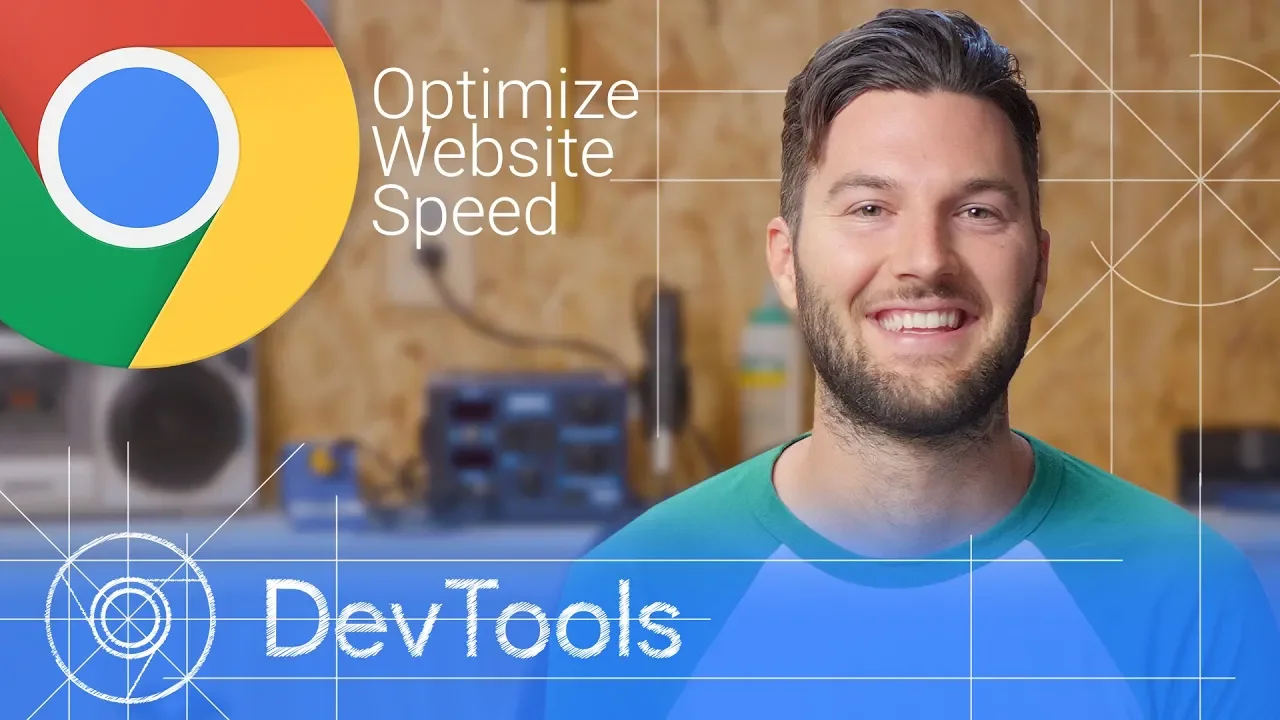
Improving Load Performance - Chrome DevTools 101
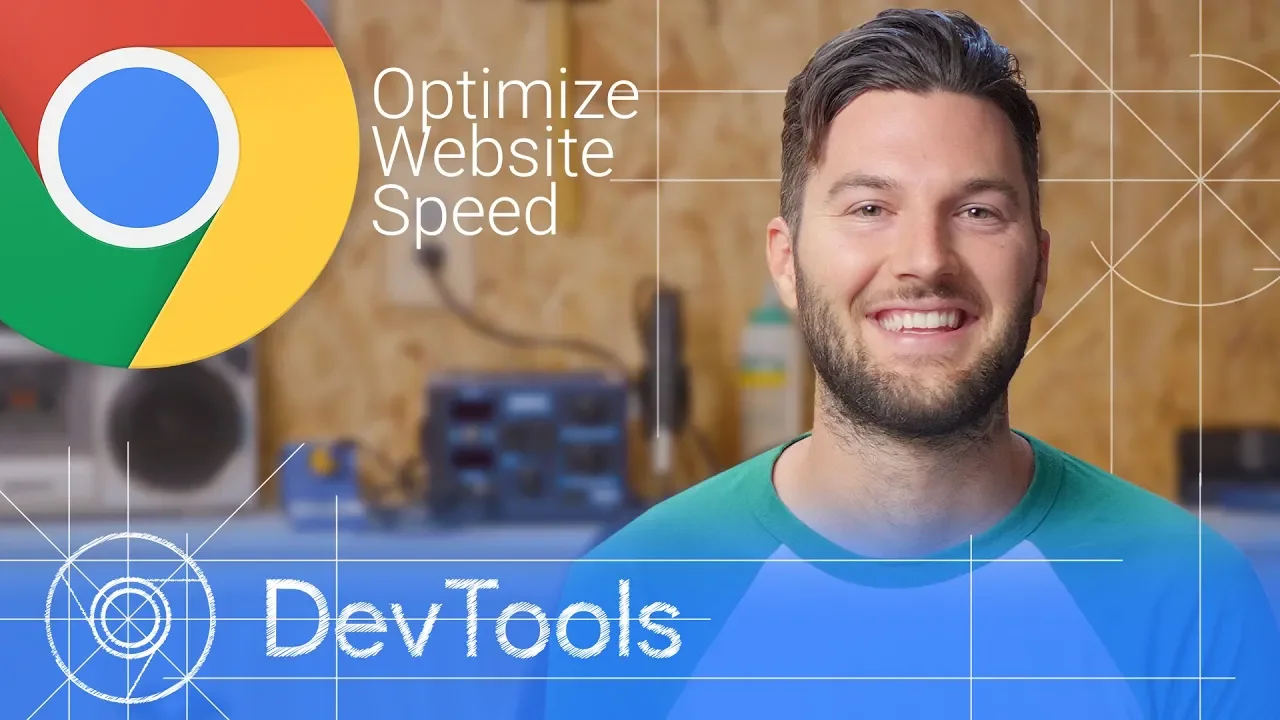
Tóm tắt Video "Cải thiện Hiệu suất Tải - Chrome DevTools 101"
Tóm tắt ngắn:
- Video hướng dẫn cách sử dụng Chrome DevTools để tìm cách giúp trang web của bạn tải nhanh hơn.
- Các điểm chính được thảo luận bao gồm: kiểm tra hiệu suất tải trang, nén văn bản, định cỡ hình ảnh phù hợp, loại bỏ tài nguyên chặn hiển thị, tối ưu hóa hoạt động của luồng chính và chuyển sang chế độ sản xuất.
- Video minh họa cách áp dụng các kỹ thuật này để cải thiện hiệu suất tải trang web của Tony the Cat.
- Video hướng dẫn một quy trình từng bước để phân tích hiệu suất, thực hiện thay đổi và đo lường kết quả.
Tóm tắt chi tiết:
Phần 1: Giới thiệu và Chuẩn bị
- Video giới thiệu về Chrome DevTools và mục tiêu của hướng dẫn là giúp cải thiện hiệu suất tải trang web.
- Khuyến nghị sử dụng cửa sổ ẩn danh để đảm bảo môi trường thử nghiệm sạch sẽ.
- Hướng dẫn cách mở Chrome DevTools và kiểm tra phiên bản Chrome đang sử dụng.
- Giới thiệu hai tab chính: tab trình chỉnh sửa (cho mã nguồn) và tab demo (cho trang web).
Phần 2: Kiểm tra Hiệu suất Tải Trang
- Giới thiệu bảng kiểm tra (Audits) và các tùy chọn trong bảng này.
- Hướng dẫn cách sử dụng bảng kiểm tra để đo lường hiệu suất tải trang và tìm kiếm các tắc nghẽn.
- Giải thích về tính năng điều tiết mô phỏng (throttling) và cách nó hoạt động.
- Phân tích báo cáo kiểm tra hiệu suất, bao gồm điểm hiệu suất tổng thể, số liệu chi tiết và các cơ hội cải thiện.
Phần 3: Nén Văn bản
- Xác định nén văn bản là cơ hội lớn nhất để cải thiện hiệu suất.
- Kiểm tra xem nén văn bản đã được bật hay chưa bằng cách sử dụng tab mạng (Network).
- Hướng dẫn cách bật nén văn bản trong mã nguồn của trang web.
- Chạy lại kiểm tra hiệu suất để xác nhận cải thiện hiệu suất.
Phần 4: Định Cỡ Hình Ảnh
- Xác định định cỡ hình ảnh phù hợp là cơ hội tiếp theo để cải thiện hiệu suất.
- Thay đổi kích thước hình ảnh trong mã nguồn của trang web.
- Chạy lại kiểm tra hiệu suất để xác nhận cải thiện hiệu suất.
- Giới thiệu các phương pháp khác để xử lý hình ảnh, bao gồm sử dụng thuộc tính bộ nguồn và CDN hình ảnh.
Phần 5: Loại bỏ Tài Nguyên Chặn Hiển Thị
- Giải thích về tài nguyên chặn hiển thị (render-blocking resources) và tác động của chúng đến hiệu suất tải trang.
- Sử dụng bảng kiểm tra chặn hiển thị (Blocking) để xác định các tài nguyên chặn hiển thị.
- Sử dụng bảng phân tích vùng phủ sóng (Coverage) để xác định mã không sử dụng.
- Chặn các yêu cầu đến các thư viện không cần thiết bằng cách sử dụng bảng chặn yêu cầu (Block Requests).
- Xóa các khai báo tập lệnh không cần thiết trong mã nguồn.
- Chạy lại kiểm tra hiệu suất để xác nhận cải thiện hiệu suất.
Phần 6: Tối Ưu Hóa Hoạt Động của Luồng Chính
- Giới thiệu bảng hiệu suất (Performance) và cách nó hoạt động.
- Phân tích biểu đồ CPU và thời gian của người dùng (User Timing) để xác định các vấn đề liên quan đến luồng chính.
- Sử dụng biểu đồ ngọn lửa (Flame Chart) để xác định các chức năng gây tắc nghẽn luồng chính.
- Giới thiệu về chế độ sản xuất (production mode) và cách nó có thể cải thiện hiệu suất.
- Xóa lệnh gọi khai thác Bitcoin trong mã nguồn.
- Chạy lại kiểm tra hiệu suất để xác nhận cải thiện hiệu suất.
Kết luận:
- Video nhấn mạnh tầm quan trọng của việc kiểm tra hiệu suất tải trang, thực hiện thay đổi từng bước và đo lường kết quả.
- Video cung cấp một hướng dẫn chi tiết về cách sử dụng Chrome DevTools để cải thiện hiệu suất tải trang web.
- Video khuyến khích người xem đặt câu hỏi và phản hồi trong phần bình luận.